

By Adela D. Louie, Last Update: October 19, 2019
Ein ... haben Datenfehler zyklische Redundanzprüfung Dies ist ein Grund, warum Sie nicht auf Dateien zugreifen können, die sich auf Ihrer Festplatte befinden. In diesem Fall wird möglicherweise eine Fehlermeldung angezeigt, die besagt, dass Sie aufgrund eines Fehlers nicht auf Ihr Laufwerk zugreifen können. Und dieser Fehler kann Sie davon abhalten, alle von Ihnen auszuführenden Aufgaben zu erledigen.
Und da auf Ihrer Festplatte oder den externen Festplatten, auf die Sie keinen Zugriff haben, so viele wichtige Daten gespeichert sind, sollten Sie sich zunächst überlegen, wie Sie das Problem beheben können Datenfehler zyklische Redundanzprüfung.
Aus diesem Grund werden wir in diesem Beitrag zeigen, wie Sie die zyklische Redundanzprüfung auf Datenfehler beheben können, damit Sie von Ihrer Festplatte aus auf Ihre Dateien zugreifen können.
Teil 1: Kennenlernen der zyklischen Redundanzprüfung bei DatenfehlernTeil 2: Wie kann die zyklische Redundanzprüfung bei Datenfehlern behoben werden?Teil 3: Fazit
Bevor wir mit den Lösungen zur Behebung des zyklischen Redundanzfehlers fortfahren, lassen Sie uns zunächst mehr darüber erfahren. Schließlich schadet es Ihnen nicht, zu wissen, was der Fehler ist, bevor Sie ihn beheben können, oder?
Die zyklische Redundanzprüfung oder auch CRC (Cyclic Redundancy Check) wird als Fehler bezeichnet, der in der digitalen Welt häufig auftritt, z. B. in Netzwerken oder in Speichergeräten, damit Änderungen an Ihren Daten erkannt werden.
Bei der CRC- oder zyklischen Redundanzprüfung wird eine Datenüberprüfung durchgeführt, um die Richtigkeit aller Daten auf Ihrer Festplatte, DVDs, CDs und anderen externen Speichermedien festzustellen.
Was bedeutet der Fehler bei der zyklischen Redundanzprüfung?
Sobald mit dem Medium auf der Festplatte etwas nicht in Ordnung ist, wird der CRC-Fehler angezeigt. Es gibt auch einige andere Gründe, warum Sie den Fehler bei der zyklischen Redundanzprüfung erhalten, und ein Beispiel dafür ist eine Beschädigung der Registrierung. Ein weiterer Grund ist eine fehlgeschlagene Installation des Programms, nicht konfigurierte Dateien und eine überfüllte Festplatte.
Abgesehen von der Tatsache, dass die zyklische Redundanzfehlerprüfung bei Datenfehlern keinen Zugriff auf Dateien von Ihrer Festplatte ermöglicht, kann dies auch zu einem Grund für einen Systemausfall auf Ihrem Computer werden. Abgesehen davon kann dies auch ein Grund für einen Datenverlust auf Ihrer Festplatte sein.
Und aus diesem Grund ist es eine sofortige Lösung, dass Sie versuchen, diesen Fehler zu beheben. Und damit zeigen wir Ihnen, wie Sie den zyklischen Redundanzfehler beheben können.
Bevor Sie fortfahren und das Problem beheben Datenfehler zyklische Redundanzprüfungmöchten Sie möglicherweise einen Wiederherstellungsvorgang von Ihrer externen Festplatte, Festplatte oder von Ihrer SD-Karte durchführen. Auf diese Weise können Sie sicherstellen, dass Sie weiterhin alle wichtigen Dateien abrufen, für den Fall, dass etwas mit Ihrem Gerät passiert.
Damit haben wir die FoneDog Data Recovery. Mit diesem Programm können Sie verlorene Daten wiederherstellen und Ihre Fotos, Videos, E-Mails, Audios und Dokumente von der Festplatte wiederherstellen, auf die Sie keinen Zugriff mehr haben.
Damit Sie wissen, wie FoneDog Data Recovery funktioniert, finden Sie hier ein schnelles und einfaches Tutorial, mit dem Sie Ihre Daten von Ihrer Festplatte oder Ihrer Speicherkarte wiederherstellen können, um den Fehler bei der zyklischen Redundanzprüfung zu erhalten.
Gratis DownloadGratis Download
Sie können die FoneDog Datenwiederherstellung Tool von der FoneDog-Website herunterladen und auf Ihrem Windows-Computer installieren.
Öffnen Sie dann das FoneDog Data Recovery-Tool auf Ihrem Computer. Von dort aus können Sie den Datentyp und das Festplattenlaufwerk auswählen, das Sie wiederherstellen möchten. Klicken Sie anschließend auf die Schaltfläche Scannen.
HINWEIS: Wenn Sie Daten von Ihrer SD-Karte oder Ihrer Festplatte wiederherstellen möchten, müssen Sie Ihr Gerät nur mit Ihrem PC verbinden. Von dort aus kann das FoneDog Data Recovery-Tool Ihr Gerät scannen.
Wenn Sie einen Scanvorgang ausführen, stehen Ihnen zwei Optionen zur Auswahl. Ein "Schnellscan", bei dem das Tool einen Schnellscan durchführt und schneller beendet wird. Der andere ist der "Deep Scan", bei dem Sie für den Fall, dass Sie mehr von Ihren Daten erhalten, vorgehen können. Dies kann jedoch länger dauern.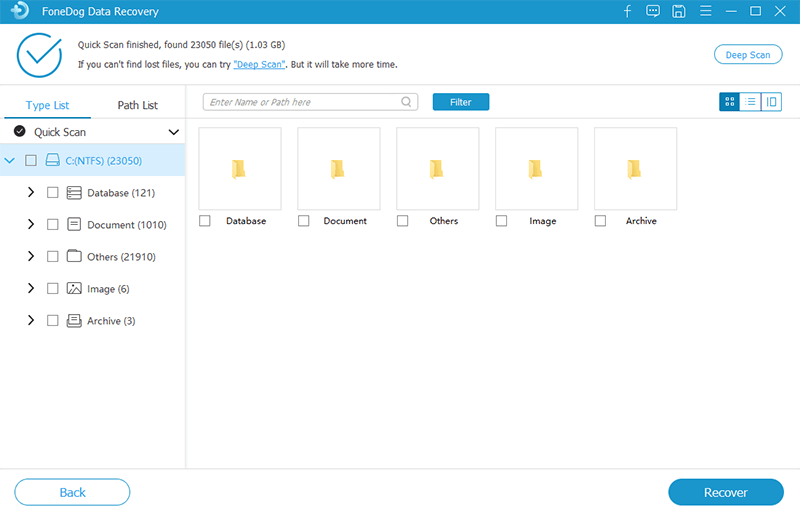
Sobald Sie mit dem Scanvorgang fertig sind, werden alle Ergebnisse auf Ihrem Bildschirm unter der Pfadliste und der Typenliste angezeigt.
Dann werden alle verlorenen Daten von der Festplatte mit einem Fehler bei der zyklischen Redundanzprüfung auf Ihrem Bildschirm angezeigt. Alles, was Sie von hier aus tun müssen, ist die Auswahl der Daten, die Sie wiederherstellen möchten. Klicken Sie anschließend auf die Schaltfläche "Wiederherstellen", um Ihre Daten abzurufen und an einem beliebigen Ort zu speichern.
Wenn Sie CHKDSK auf einem Windows-Computer verwenden, können Sie einen Scan durchführen und gleichzeitig alle Fehler in Ihrem Laufwerk oder in einer beschädigten Datei beheben, die zu einem zyklischen Redundanzfehler führen. Damit Sie diese Methode ausführen können, müssen Sie Folgendes tun.
Schritt 1: Starten Sie die Eingabeaufforderung, indem Sie sie über das Startmenü durchsuchen. Von hier aus müssen Sie sicherstellen, dass CHKDSK als Administrator ausgeführt wird, damit Sie einen Scan ausführen können. Sie müssen also mit der rechten Maustaste auf die Eingabeaufforderung klicken und dann auf die Option "Als Administrator ausführen" klicken.
Schritt 2: Geben Sie anschließend CHKDSK X: / f über die Eingabeaufforderung ein. Hier müssen Sie lediglich das „X“ durch den Namen Ihrer Festplatte ersetzen, die Sie scannen möchten.
Schritt 3: Sobald der Scanvorgang abgeschlossen ist, zeigt der CHKDSK Details an und lässt Ihren Computer neu starten.
Abgesehen von der obigen Methode für CHKDSK gibt es eine alternative Möglichkeit, wie Sie dies tun können.
Schritt 1: Klicken Sie mit der rechten Maustaste auf das Laufwerk, mit dem Sie Probleme haben, und klicken Sie dann auf die Schaltfläche "Eigenschaften". Klicken Sie anschließend auf die Registerkarte "Tool" und dann auf die Schaltfläche "Jetzt prüfen".
Schritt 2: Anschließend erhalten Sie eine Option mit zwei Prüfdatenträgern. Die erste Option ist "Dateisystemfehler automatisch beheben", bei der ein einfacher Scan ausgeführt wird und nur bis zu 20 Minuten dauern kann. Bei der anderen Option benötigen Sie jedoch Stunden, um das Dokument zu scannen. Von dort aus können Sie einfach auswählen, welche Option Sie ausführen möchten.
Schritt 3: Sobald Sie CHKDSK ausgeführt haben, um Ihr Laufwerk zu reparieren, wird es nicht sofort mit dem Scannen beginnen. Daher müssen Sie Ihren PC neu starten, damit CHKDSK mit dem Scanvorgang beginnt.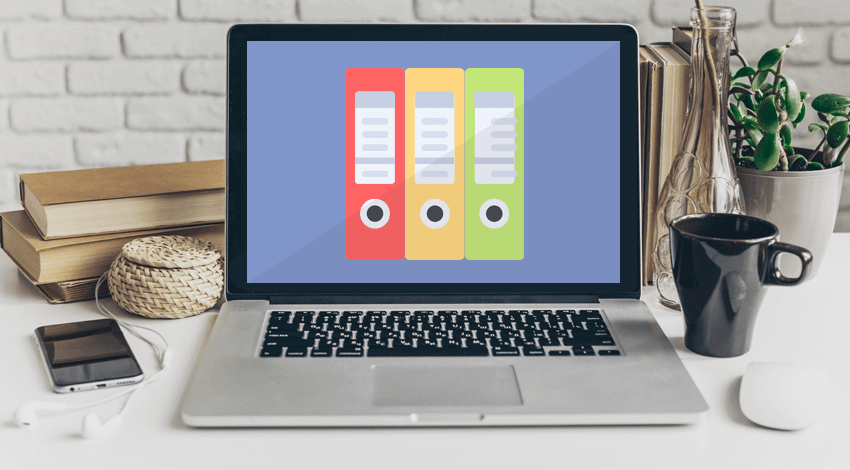
Fix #3: Fix der Dara Error Cyclic Redundancy Check auf einer DVD
Bevor Sie die zyklische Redundanzprüfung für Datenfehler auf einem DVD-Gerät durchführen, müssen Sie zunächst sicherstellen, dass die DVD, die Sie reparieren möchten, keine Beschädigungen oder Kratzer aufweist. Außerdem müssen Sie sicherstellen, dass Sie Staub auf der DVD mit einem Reinigungswerkzeug entfernt haben.
Also, für Sie, um das Problem zu beheben Datenfehler zyklische Redundanzprüfung Auf einer DVD müssen Sie Folgendes tun.
Schritt 1: Führen Sie die Systemkonfiguration aus. Klicken Sie von dort aus mit der rechten Maustaste auf die Schaltfläche Start und wählen Sie dann Ausführen. Danach geben Sie "MSConfig" ein, damit Sie es starten können.
Schritt 2: Klicken Sie anschließend auf die Registerkarte "Dienst" und wählen Sie dort "Alle deaktivieren" aus, um alle auf Ihrem Bildschirm angezeigten Dienste zu deaktivieren.
Schritt 3: Sie müssen auch alle Startelemente deaktivieren.
Schritt 4: Starten Sie anschließend Ihren PC neu und versetzen Sie Ihren Computer in den abgesicherten Modus.
Schritt 5: Sobald sich Ihr Computer im abgesicherten Modus befindet, legen Sie Ihre DVD in Ihren PC ein. Gehen Sie dann auf den Kopf und wählen Sie "Dieser PC", starten Sie Ihre Festplatte, klicken Sie mit der rechten Maustaste auf SETUP.EXE und lassen Sie es als Administrator ausführen.
Schritt 6: Führen Sie zum Schluss den Installationsvorgang aus und starten Sie Ihren Computer neu. Sobald Ihr Computer wieder eingeschaltet ist, versuchen Sie, Ihre DVD zu öffnen, und prüfen Sie, ob der Fehler bei der Prüfung der zyklischen Redundanz weiterhin auftritt.
Zu den Windows-Systemdateien gehören eine Festplatte, Konfigurationsdateien, DDL-Dateien und mehrere Dateien, die aus der Windows-Registrierung bestehen. Und wie bereits erwähnt, kann eine Beschädigung der Registrierung der Grund für die Überprüfung der zyklischen Redundanz von Datenfehlern auf Ihrem PC sein. Daher ist dies eine gute Option, um die fehlenden und beschädigten Dateien auf Ihrem Computer zu reparieren.
Befolgen Sie dazu einfach die folgenden Schritte.
Schritt 1; Klicken Sie auf die Schaltfläche Start und geben Sie dann cmd ein.
Schritt 2: Klicken Sie anschließend mit der rechten Maustaste auf die Eingabeaufforderung und wählen Sie die Option Als Administrator ausführen.
Schritt 3: Wenn Sie einen Windows 10-Computer haben, müssen Sie zuerst die Datei DISM.exe ausführen, damit Ihr Computer die vorhandenen Daten schützt: DISM.exe / Online / Cleanup-Image / Restorehealth
Schritt 4: Sobald Sie mit dem DISM fertig sind, geben Sie diesen Befehl ein, damit Sie mit dem Scannen beginnen und gleichzeitig die Systemdateien reparieren können: SFC / Scannow
Wie Sie sehen, kann die zyklische Redundanzprüfung bei Datenfehlern Sie daran hindern, verschiedene Dinge von Ihrem Computer aus zu tun. Dazu gehört auch, dass Sie von Ihrer Festplatte, SD-Karte, DVD und anderen externen Speichergeräten, die Sie verwenden, auf wichtige Dateien zugreifen können. Sie müssen also sicherstellen, dass Sie diesen Fehler sofort beheben.
Wenn Sie dieses Problem behoben haben, können Sie auf Ihre Festplatte und andere externe Speichergeräte zugreifen. Und wenn es um Lösungen geht, die Sie durchführen können, können Sie aus allen oben aufgeführten Korrekturen auswählen. Je nachdem, welches Gerät Sie mit dem Fehler beheben möchten, haben wir mit Sicherheit die richtige Lösung für Sie.
Noch eine Sache, bevor Sie fortfahren und die Methode verarbeiten, mit der Sie das Problem beheben wollen Datenfehler zyklische Redundanzprüfung Auf Ihrem Computer müssen Sie zunächst sicherstellen, dass Sie FoneDog Data Recovery verwenden. Auf diese Weise können Sie alle Daten wiederherstellen, die Sie auf Ihrer Festplatte, der SD-Karte und einem anderen von Ihnen verwendeten externen Speichergerät verloren haben. Dieses Tool hilft Ihnen dabei, die benötigten Daten in kürzester Zeit und auf sicherste und einfachste Weise wiederherzustellen.
Hinterlassen Sie einen Kommentar
Kommentar
Data Recovery
FoneDog Data Recovery stellt die gelöschten Fotos, Videos, Audios, E-Mails und mehr von Windows, Mac, Festplatte, Speicherkarte, Flash-Laufwerk usw. wieder her.
Kostenlos Testen Kostenlos TestenBeliebte Artikel
/
INFORMATIVLANGWEILIG
/
SchlichtKOMPLIZIERT
Vielen Dank! Hier haben Sie die Wahl:
Excellent
Rating: 4.8 / 5 (basierend auf 97 Bewertungen)